CAD绘制顶管内敷设管道教程
溜溜自学 室内设计 2022-01-19 浏览:863
大家好,我是小溜,CAD是室内设计建模经常要用到的软件之一,今天我们来分享一下CAD绘制顶管内敷设管道教程,希望小编今天分享的文章能帮助到各位小伙伴,喜欢的朋友记得点赞或者转发哦!
想要更深入的了解“CAD”可以点击免费试听溜溜自学网课程>>
工具/软件
电脑型号:联想(lenovo)天逸510s; 系统版本:Windows7; 软件版本:CAD2017
方法/步骤
第1步
打开CAD,使用矩形工具,绘制一个长方形,如下图。
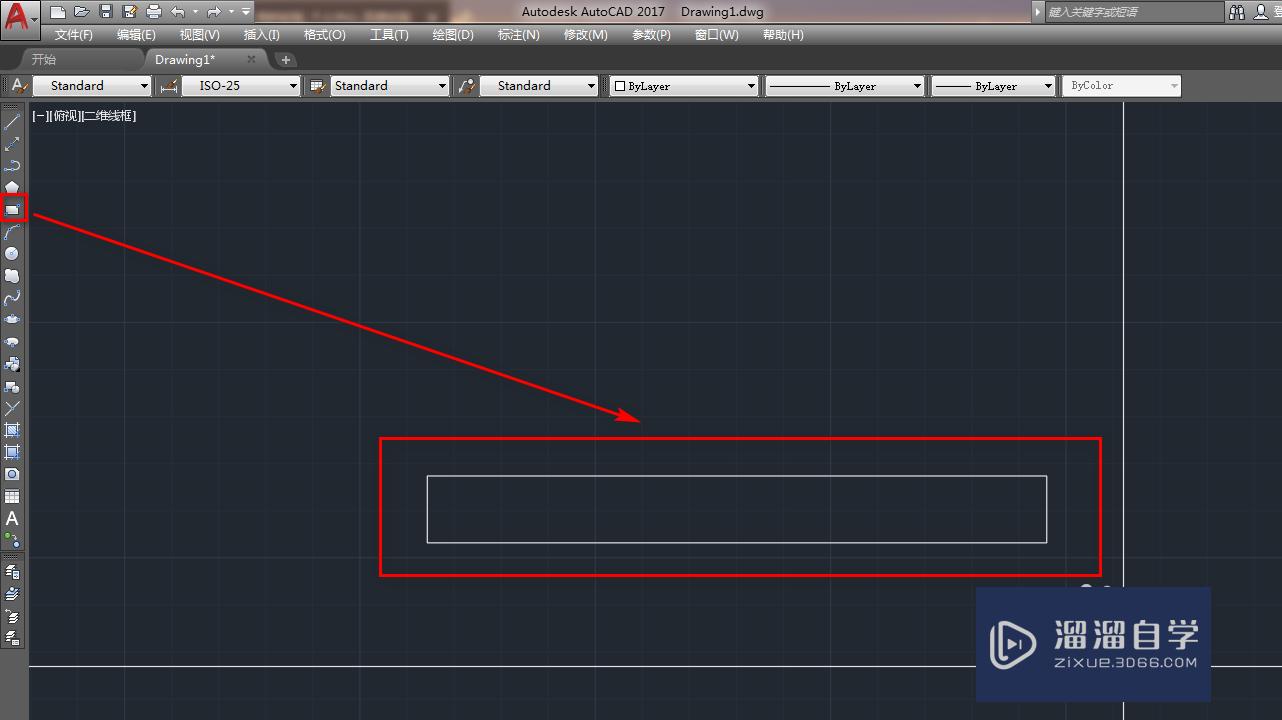
第2步
使用直线工具,以长方形中心为起点绘制一条横线,如下图。
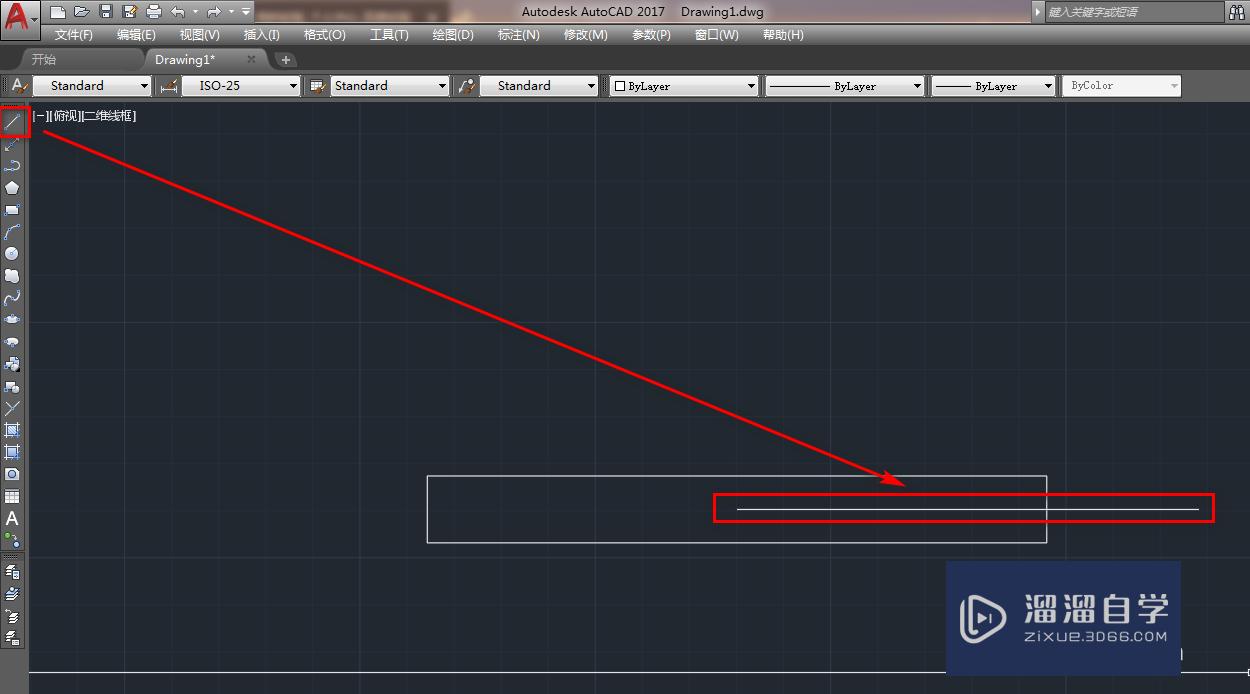
第3步
使用直线工具绘制一条竖线作为辅助线,如下图。
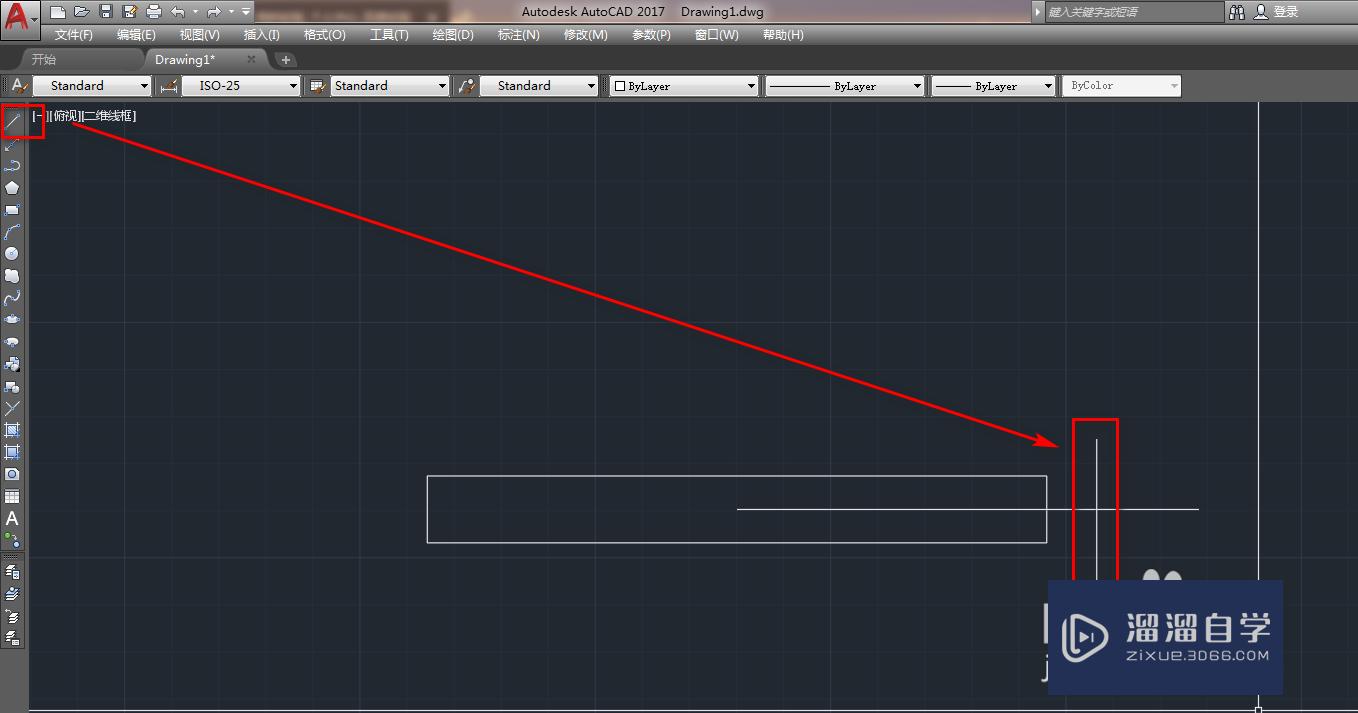
第4步
使用打断工具,将两条线的交点处将横线打断,如下图。
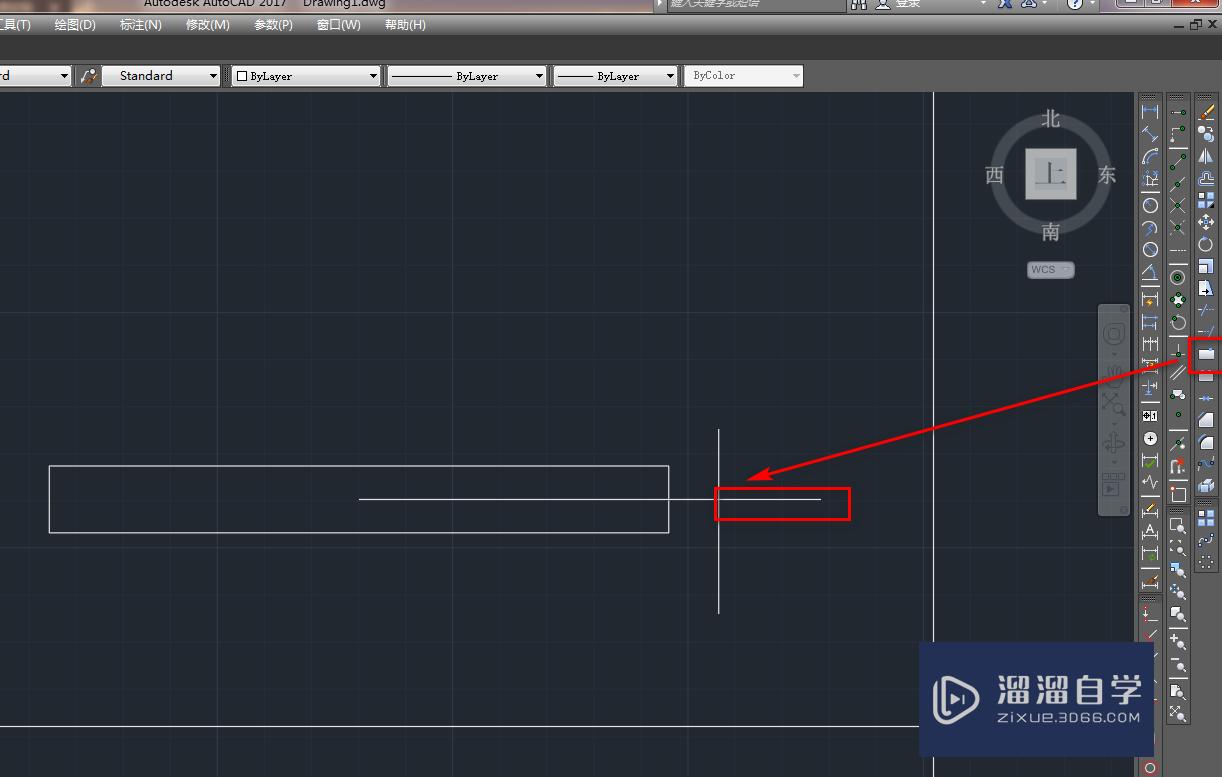
第5步
使用椭圆工具绘制一个椭圆,如下图。
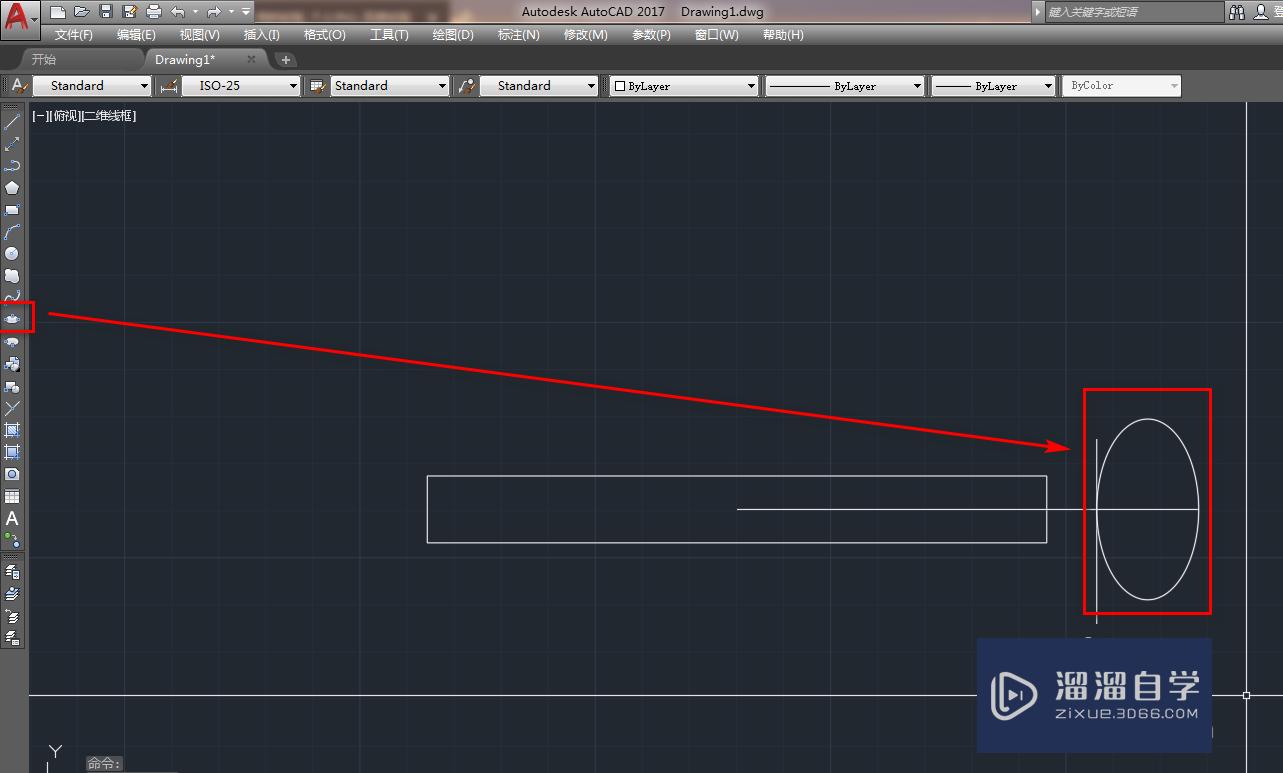
第6步
使用直线工具在椭圆内绘制椭圆的竖线半长轴,如下图。
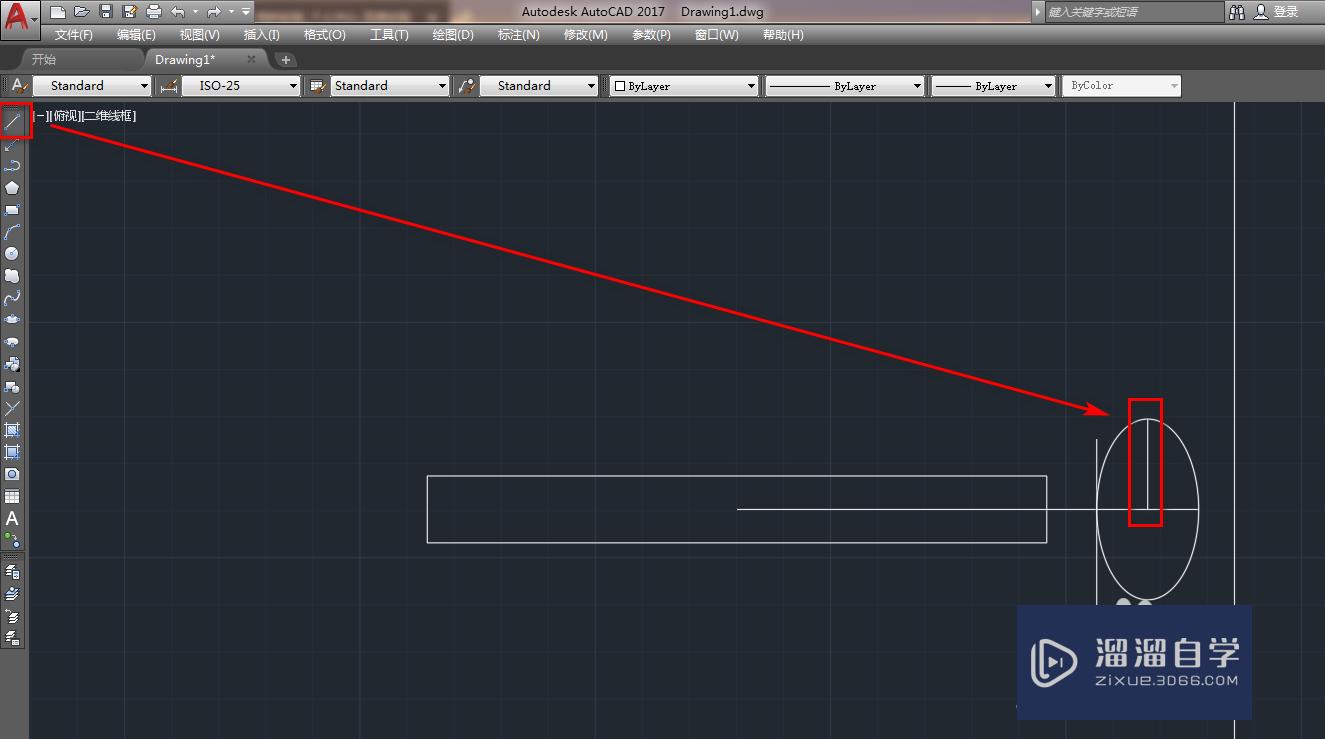
第7步
使用旋转工具以复制的方式得到夹角为120的另外两条斜线,如下图。
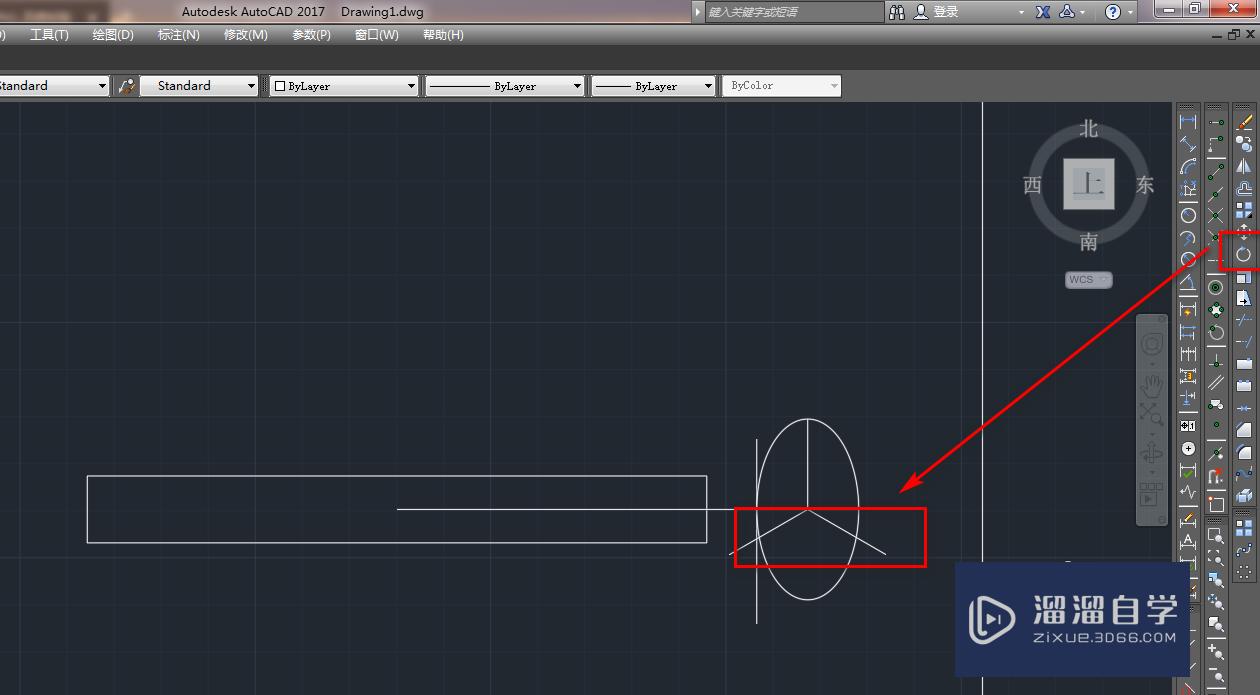
第8步
使用修剪工具,将椭圆外的斜线修剪掉,如下图。
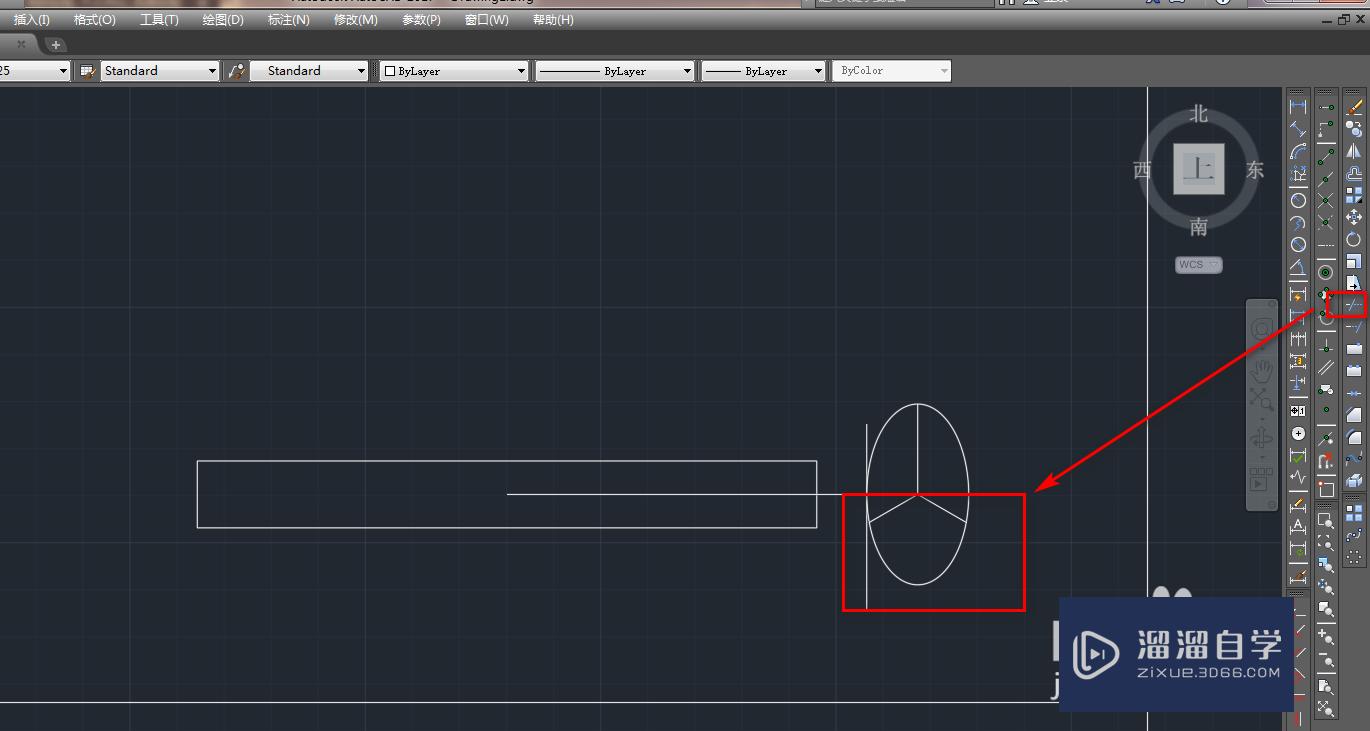
第9步
使用删除工具,将两条辅助线删除,如下图。
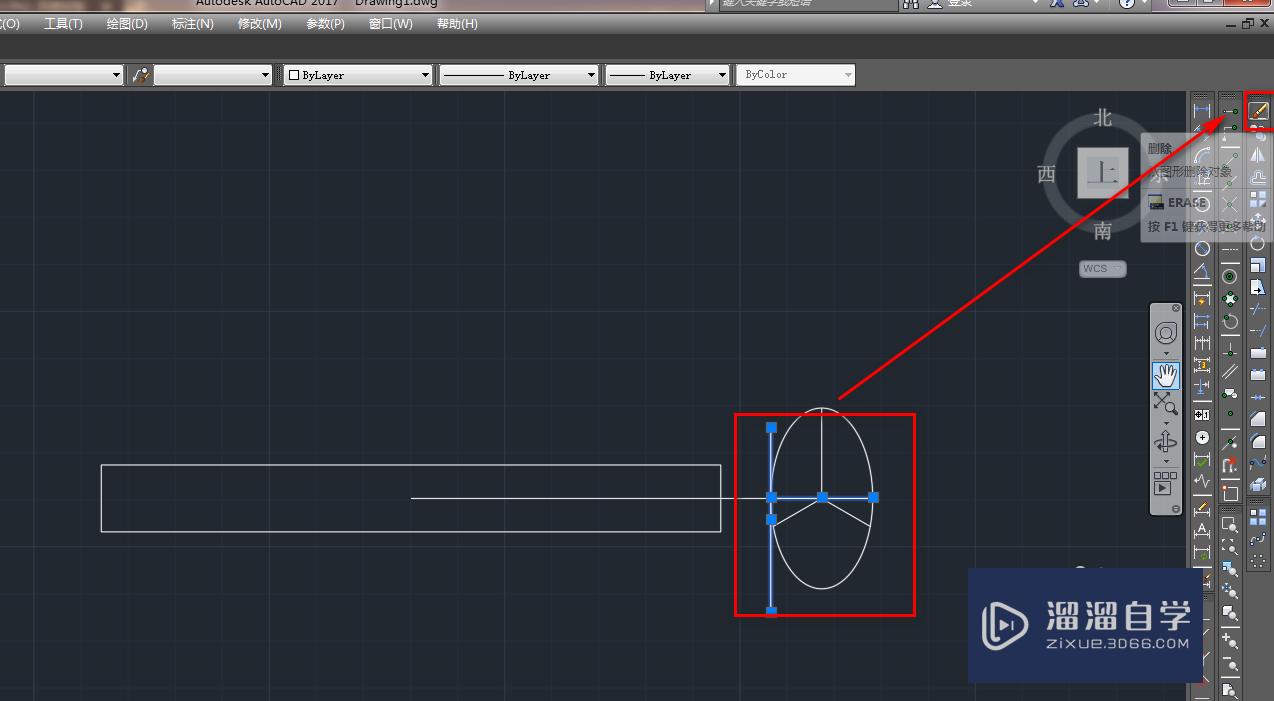
第10步
最后,我们使用镜像工具将右边的横线和椭圆一起沿着经过长方形中心的竖线镜像,就得到了我们需要的顶管内敷设管道,如下图。
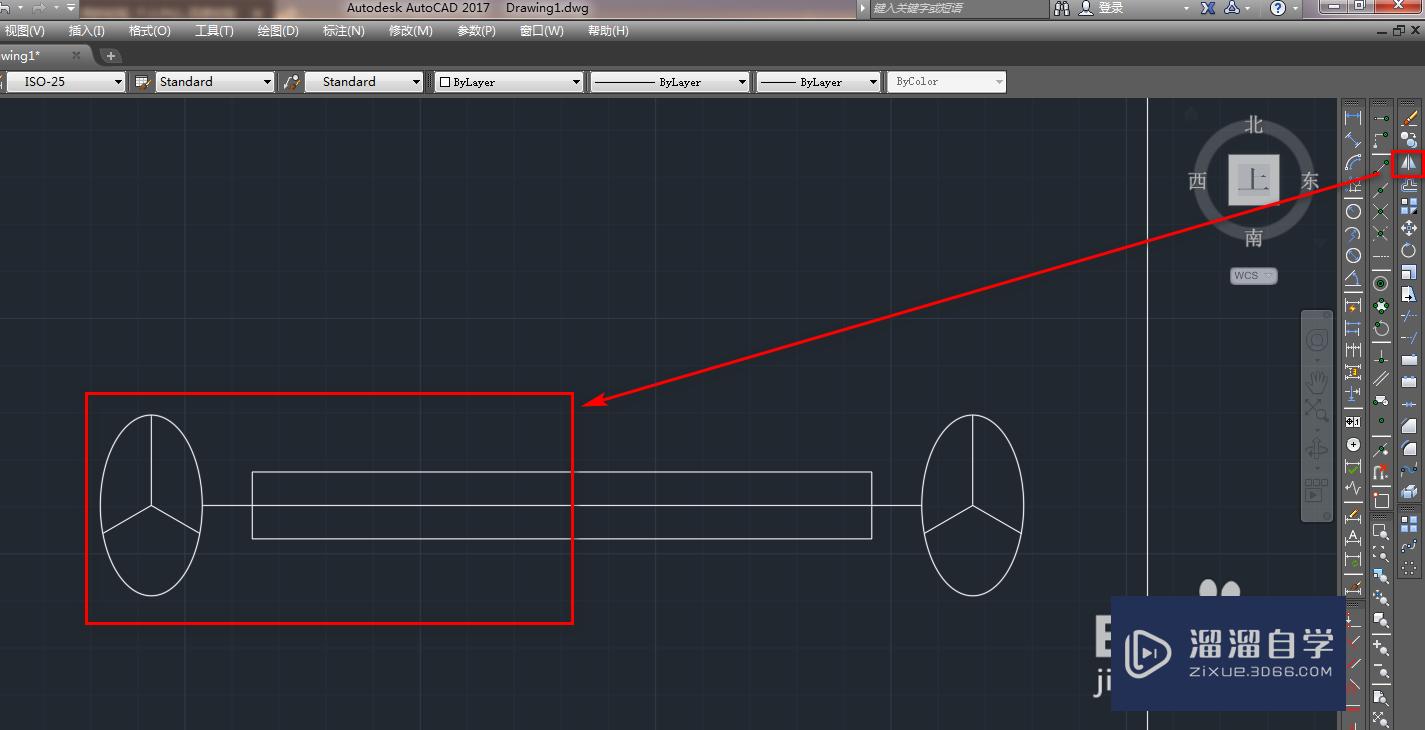
温馨提示
以上就是关于“CAD绘制顶管内敷设管道教程”全部内容了,小编已经全部分享给大家了,还不会的小伙伴们可要用心学习哦!虽然刚开始接触CAD软件的时候会遇到很多不懂以及棘手的问题,但只要沉下心来先把基础打好,后续的学习过程就会顺利很多了。想要熟练的掌握现在赶紧打开自己的电脑进行实操吧!最后,希望以上的操作步骤对大家有所帮助。
相关文章
距结束 06 天 22 : 49 : 51
距结束 00 天 10 : 49 : 51
首页








